新世代的數位生活,原來Apple TV還能這樣玩﹗
.最自然的觸控遙控器
.簡潔設計的內容介面
.豐富有趣的App Store
.音樂、照片、影片都震撼
下班回家,第四台看來看去,其實都是自己沒興趣的節目?不如、自己選擇要來看什麼內容。
Apple TV是蘋果電腦推出的數位多媒體機器,上面有滿滿的電影或是電視影集提供給消費者看不完的選擇,任何時候只需要點一下,就可以輕鬆享受豐富的影音生活。而除了影視生活,全新的Apple TV也支援照片、音樂的串流,讓Apple TV成為數位家庭的最後一塊拼圖,完整豐富了我們的數位生活。
最重要的是,現在的Apple TV已經有了App Store,上面可以下載各式各樣的程式。這表示Apple TV就會跟iPhone、iPad一樣有各種無限的可能。搭配全新的Siri Remote,新世代的數位生活已經展開。
作者簡介:
蘋果梗 呂紹華
自求學時期開始吃了毒蘋果之後,不知不覺已經中毒了十多年。目前在大學及想享學線上學習平台授課簡報技巧及影音製作,所以每天都在想著利用各種軟體以及手法以達到更完美的表現。
在雜誌上、網路上發表無數教學文章,經驗累積之後,出版了超過十本相關書籍。永遠在蘋果電腦的推廣、教學上保持最大熱忱。
Facebook :蘋果梗 Mac技巧分享團
https://www.facebook.com/AppleStem.tw
目錄
Chapter 01 認識Apple TV
Chapter 02 申請Apple ID
Chapter 03 第一次開機
Chapter 04 神奇的Apple TV 遙控器
Chapter 05 與iPhone連結
Chapter 06 照片與音樂
Chapter 07 觀看電影/影集
Chapter 08 下載全新App
Chapter 09 AirPlay輕鬆把畫面投射到大螢幕
Chapter 10 看片好幫手Siri
Chapter 11 保護家人以及錢包的取用限制
Chapter 12 系統更新、疑難雜症排解
Chapter 01 認識Apple TV
Chapter 02 申請Apple ID
Chapter 03 第一次開機
Chapter 04 神奇的Apple TV 遙控器
Chapter 05 與iPhone連結
Chapter 06 照片與音樂
Chapter 07 觀看電影/影集
Chapter 08 下載全新App
Chapter 09 AirPlay輕鬆把畫面投射到大螢幕
Chapter 10 看片好幫手Siri
Chapter 11 保護家人以及錢包的取用限制
Chapter 12 系統更新、疑難雜症排解
購物須知
電子書閱讀方式
您所購買的電子書,系統將自動儲存於「我的電子書櫃」,您可透過PC(Windows / Mac)、行動裝置(手機、平板),輕鬆閱讀。
- Windows / Mac 電腦
- 請先安裝
 瀏覽器,→並以Chrome開啟我的電子書櫃後,點選『線上閱讀』,即可閱讀您已購買的電子書。建議使用 Chrome、Microsoft Edge有較佳的線上瀏覽效果。
瀏覽器,→並以Chrome開啟我的電子書櫃後,點選『線上閱讀』,即可閱讀您已購買的電子書。建議使用 Chrome、Microsoft Edge有較佳的線上瀏覽效果。 - 手機/平板
- 請先安裝 電子書APP

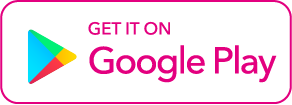 後,依照提示登入「會員中心」→「電子書管理」→「電子書APP通行碼/載具管理」,取得APP通行碼再登入APP,下載您所購買的電子書。完成下載後,點選任一書籍即可開始離線閱讀。 APP 適用版本:iOS 14.2 或以上版本,Android 6.0 以上版本。
後,依照提示登入「會員中心」→「電子書管理」→「電子書APP通行碼/載具管理」,取得APP通行碼再登入APP,下載您所購買的電子書。完成下載後,點選任一書籍即可開始離線閱讀。 APP 適用版本:iOS 14.2 或以上版本,Android 6.0 以上版本。
注意事項:
使用讀冊生活電子書服務即為同意讀冊生活電子書服務條款。
下單後電子書可開啟閱讀的時間請參考:不同的付款方式,何時可開啟及閱讀電子書?
因版權保護,您在TAAZE所購買的電子書/雜誌僅能以TAAZE專屬的閱讀軟體開啟閱讀,無法以其他閱讀器或直接下載檔案。
退換貨說明:電子書、電子雜誌商品,恕不提供10天猶豫期退貨,若您對電子書閱讀有疑慮,建議您可於購買前先行試讀。並於訂購本商品前請務必詳閱電子書商品退換貨原則。
